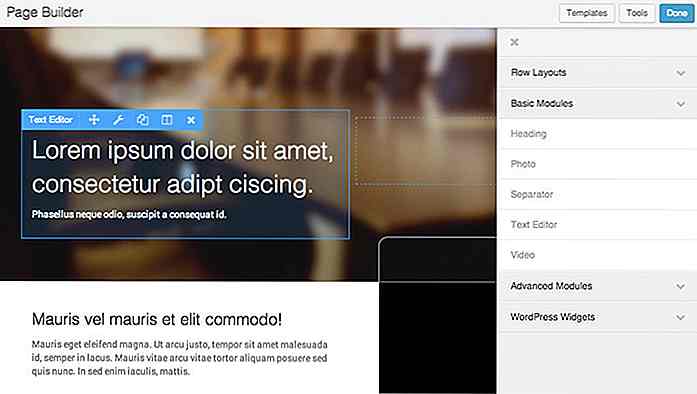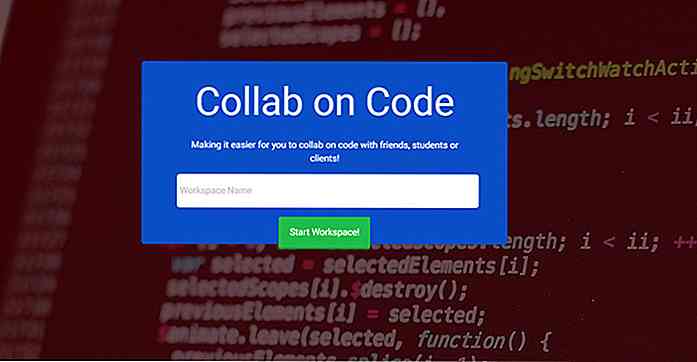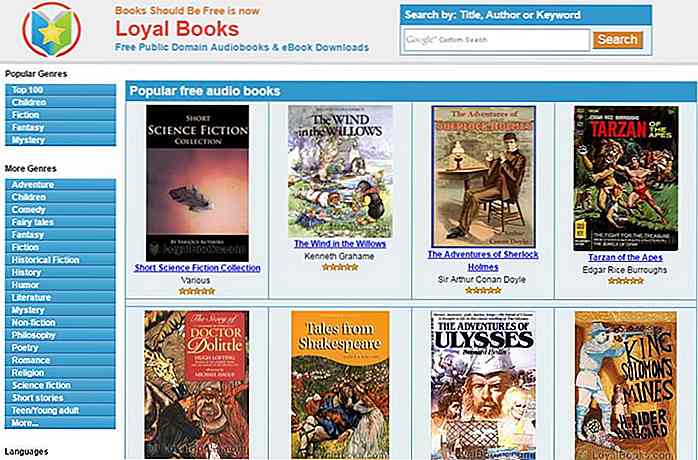it.hideout-lastation.com
it.hideout-lastation.com
C'è un nuovo modo per condividere la password WiFi in iOS 11 e ti piacerà
Con la versione beta di iOS 11 ora disponibile, le persone stanno scoprendo alcune delle nuove funzionalità nell'ultimo sistema operativo di Apple che la società non ha menzionato durante il keynote del WWDC 2017.
Mentre un dispositivo di scorrimento del volume più piccolo e i nuovi controlli AirPod sono piuttosto accurati, forse la caratteristica più interessante introdotta da Apple con iOS 11 è la possibilità di condividere password Wi-Fi con altri dispositivi .
Scoperto per la prima volta dagli utenti di 9to5Mac, sembra che i dispositivi iOS 11 possano ora condividere le password Wi-Fi tra loro semplicemente trovandosi in stretta vicinanza l'una con l'altra . Il modo in cui funziona è il seguente:
Passaggio 1 : aprire la schermata Password Wi-Fi sul dispositivo iOS 11 non connesso.
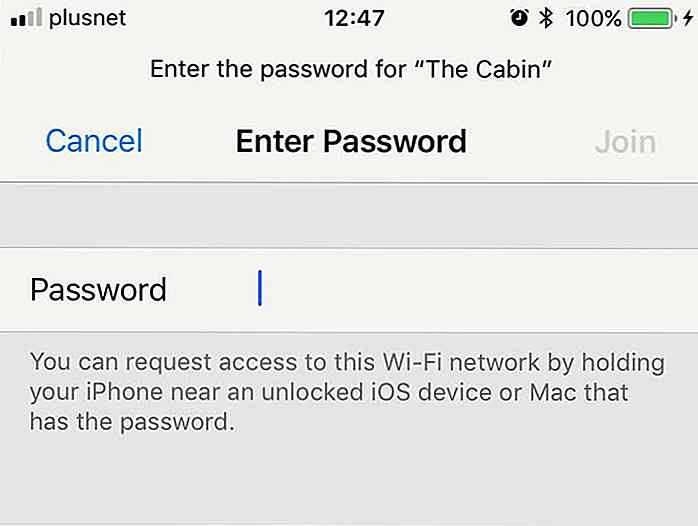 Passo 2 : Una volta aperto lo schermo, spostare il dispositivo iOS 11 non connesso a un dispositivo iOS 11 connesso nelle vicinanze .
Passo 2 : Una volta aperto lo schermo, spostare il dispositivo iOS 11 non connesso a un dispositivo iOS 11 connesso nelle vicinanze .Passo 3 : Fare ciò farà apparire un prompt sul dispositivo iOS 11 collegato che chiede all'utente se desidera inviare la password Wi-Fi al dispositivo non connesso .
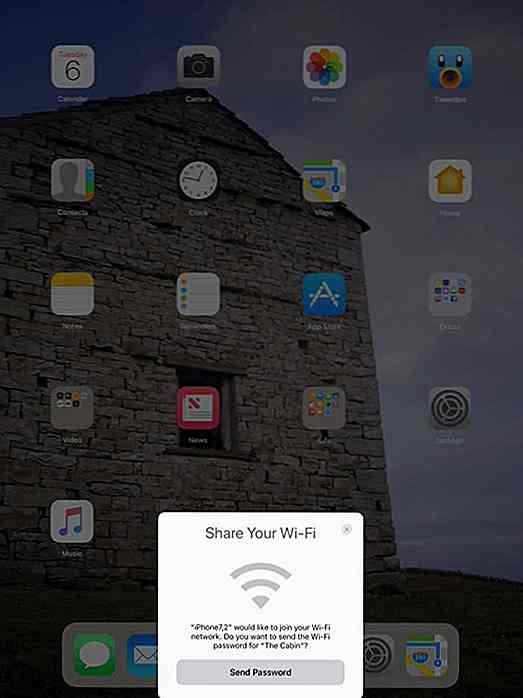 Passaggio 4 : se l'utente sceglie di inviare la password, il campo della password sul dispositivo non connesso verrà popolato automaticamente dopo un breve ritardo .
Passaggio 4 : se l'utente sceglie di inviare la password, il campo della password sul dispositivo non connesso verrà popolato automaticamente dopo un breve ritardo .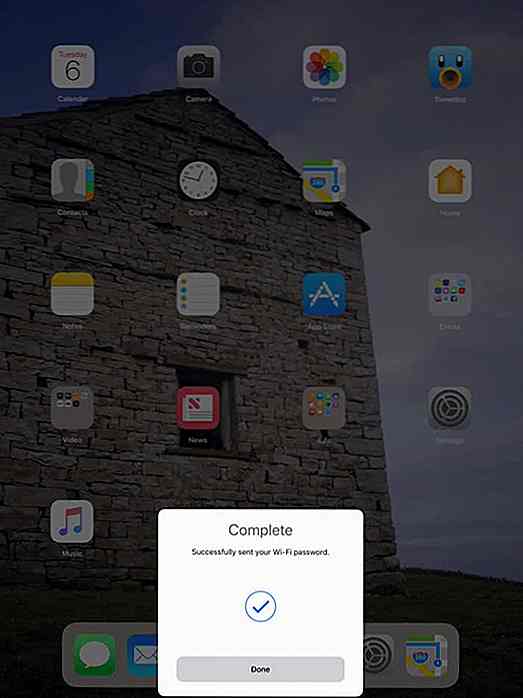 Sebbene questa funzionalità sia senza dubbio utile quando si tratta di condividere password Wi-Fi, si noti che questa funzione è esclusiva per iOS 11 . Pertanto, coloro che sono bloccati su versioni precedenti di iOS dovranno comunque inserire manualmente la password Wi-Fi.
Sebbene questa funzionalità sia senza dubbio utile quando si tratta di condividere password Wi-Fi, si noti che questa funzione è esclusiva per iOS 11 . Pertanto, coloro che sono bloccati su versioni precedenti di iOS dovranno comunque inserire manualmente la password Wi-Fi.
![Really Origami Artwork In The Wild [PICS]](http://hideout-lastation.com/img/tech-design-tips/185/lifelike-origami-artwork-wild.jpg)
Really Origami Artwork In The Wild [PICS]
In precedenza abbiamo presentato una collezione di splendide opere d'arte di Won Park, un brillante artista di origami specializzato nella trasformazione di banconote da un dollaro in creazioni realistiche. Questa volta abbiamo trovato un artista origami che utilizza il nome utente di FoldedWilderness a cui piace creare animali di origami realistici e fotografarli nel loro ambiente naturale
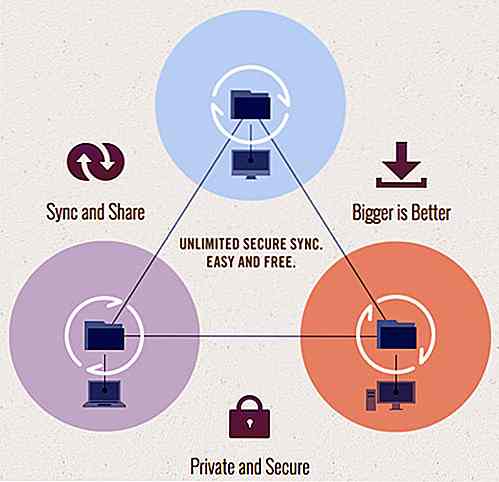
8 strumenti gratuiti per costruire il tuo cloud personale
Oggigiorno il cloud storage è diventato un requisito e non abbiamo l'imbarazzo della scelta con ciò che è disponibile per aiutare a eseguire il backup dei nostri dati importanti, ad esempio Dropbox, Google Drive, Box ecc. Tuttavia, tutti condividono uno dei principali inconvenienti. Hanno uno spazio di archiviazione limitato e, alla fine della giornata, sono ancora una terza parte di cui ti devi fidare con i tuoi dati (a volte sensibili).Pe